Jak dostat logo na desku?
Pravidelně (ne-li často) se setkávám s dotazem, jak přenést na desku jednoduchý bitmapový obrázek, typicky logo uživatele. Definice *.PCB souboru ovšem bitmapy nezahrnuje a ani v budoucnu by nebylo účelné je tam doplňovat, již proto, že by ihned vznikly problémy s generováním souborů pro technologická zařízení, která s bitmapami nepracují také. Bitmapu však lze poměrně lehce převést na vektory; k tomu jsem vytvořil jednoduchý samostatný program Logo.exe, jehož výstupem už je *.PCB soubor.
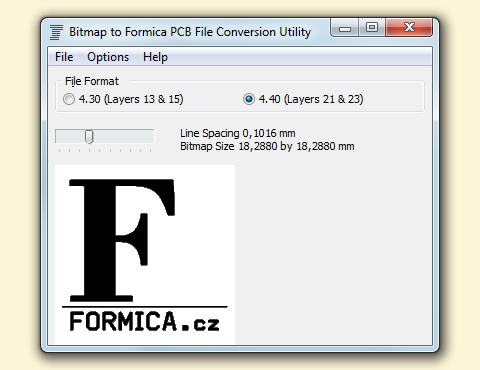
Vše, co bylo řečeno o bitmapách, platí ovšem také pro písma: přejete-li si dostat nápisy v libovolném fontu na desku, stačí z nich vytvořit bitmapu a pak postupovat dle prvního odstavce.
Program Logo.exe si můžete stáhnout z této stránky spolu se dvěma ukázkami, které ilustrují možnosti a meze převodu.
|
|
program Logo.exe pro novější verze programu Layout | 885 kB | 28.4.2021 |
|
|
program Logo.exe s ukázkami | 204 kB | 25.8.2004 |
|
|
vzorový postup vytváření desky podle obrázku v bitmapě | 622 kB | 25.8.2004 |
Program Logo má ještě vedlejší využití: Občas si někdo (obvykle z amatérského prostředí) přeje v systému Formica co nejpohodlněji vytvořit desku z obrázku motivu existujícího plošného spoje. (Nemusí to ostatně být jen obrázek; stačí položit skutečnou desku na sklo běžného scanneru.) To bych mohl vyřešit tak, že bych dovolil v programu Layout užít bitmapu (s předepsaným rozlišením) jako pozadí. Uživatel by si pak jen nastavil vhodný modul rastru, počátek souřadnic, a bitmapu prostě obkreslil. Ale požadavek se neobjevuje tak často, abych kvůli němu zatěžoval editor desky takovouto cizorodou funkcí.
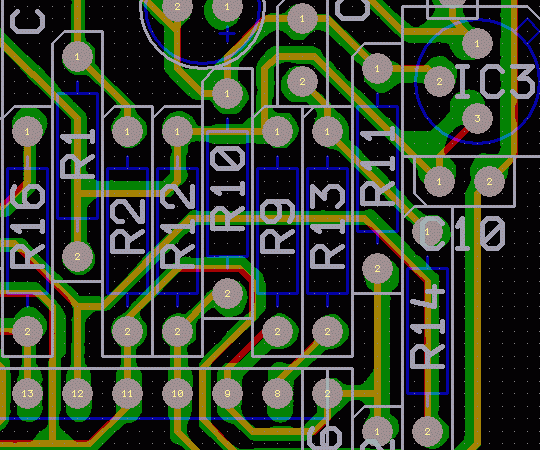
Bitmapu s motivem spojového obrazce, vektorizovanou programem Logo, však nyní lze (místo do pozadí) převést i do některé nevyužité vrstvy desky. Celý postup je dobře patrný z ukázky, ilustrující převod krok za krokem:
-
Úmyslně začínám s nepříliš hezkým obrázkem motivu (získaným z článku publikovaného v PDF).
-
Obrázek přeškáluji tak, abych jej dostal do rozlišení 500 dpi (ačkoliv by 200 dpi asi vyhovělo stejně dobře), zrcadlím (na obrázku totiž byl pohled ze strany spojů) a uložím ve formátu *.bmp. K tomu mi postačí třeba program IrfanView. Pro škálování obrázku na něm musím odměřit nějakou známou vzdálenost (nejlépe ovšem co nejdelší); nechci-li se spolehnout na uvedenou kótu, bude to rozteč vývodů v integrovaných obvodech.
-
Bitmapu převedu na *.PCB soubor. V programu Logo přitom nastavím Options | Convert to Layout a rozteč čar 0,0508 mm, což odpovídá právě 500 dpi.
-
V programu Layout obrazec množinovou operací převedu do vrstvy 0 (nebo původní vrstvě pouze nastavím tmavší barvu). Zároveň obrázek v okénku přesunu vlevo dolů tak, abych dostal vývody integrovaného obvodu na souřadnice dělitelné stem (čili 2,54 mm) – také by však stačilo užít relativní souřadnice. Nápisy, které jsem beztak převáděl jen pro ilustraci možností převodu, předtím smažu v režimu Erase Window.
-
Pomocí osazovacího plánku rozmístím součástky. Přitom je výhodné užít přepínače Options | Detection | Detect on Any Layer, který zabrání zachytávání cursoru na původní bitmapě (přepínač je však až ve verzi 4.40). Asi nelze s jistotou tvrdit, že výchozí deska byla kreslena ve vůbec nějakém rastru, ale pro rozmístění součástek mi dost dobře vyhoví modul 0,635 mm.
-
Podobně nakreslím i spoje (přičemž mi pomohlo vrstvě 0 změnit barvu – viz obrázek výše.) A nakonec už jen stačí celou vrstvu 0 smazat.
Jindy bych místo spojového obrazce mohl analogicky vyjít také z osazovacího plánku, anebo dokonce během vytváření desky postupně užít oba.
Uvítám veškeré náměty a komentáře k samotnému programu Logo i k možnostem jeho využití.
P.H.